proe 5.0怎么给设计好的零件着色?
发布时间:2017-01-04 来源:查字典编辑
摘要:对于自学的人来说在pro/e学习过程中,可能会遇到视频学习软件(pro/e4.0)和我们所下载的软件(pro/e5.0)不一样,而在最后的着...
对于自学的人来说在pro/e学习过程中,可能会遇到视频学习软件(pro/e 4.0)和我们所下载的软件(pro/e 5.0)不一样,而在最后的着色时,有的人可能会跟我刚开始一样,不知道怎么着手。希望我提供的经验能对初学者有所帮助。
1、首先打开pro/e 5.0 进入工作界面,打开一个零件(可以自行先画一个),然后打开颜色编辑器

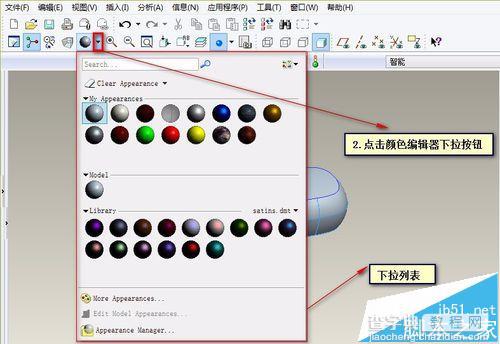
2、进入颜色编辑器,最下方有3个选择按钮(more appearance 更多的外观;、model appearance 模型外观编辑;appearance manager外观管理),我们一般选用第一个进行编辑

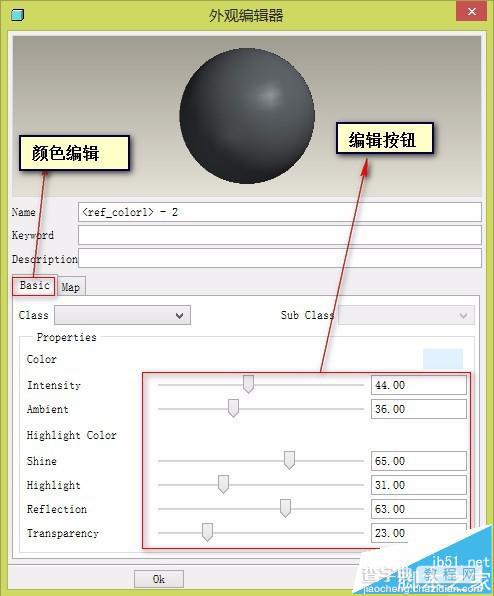
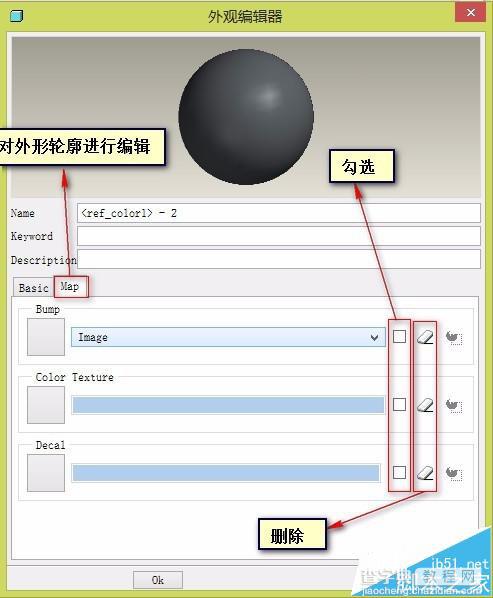
3、退出编辑界面,点击颜色编辑按钮,会弹出一个对话框,然后按住ctrt键选中零件所有画面,单击确定

4、单击文件按钮,选择保存,然后单击确定,完成对零件的着色
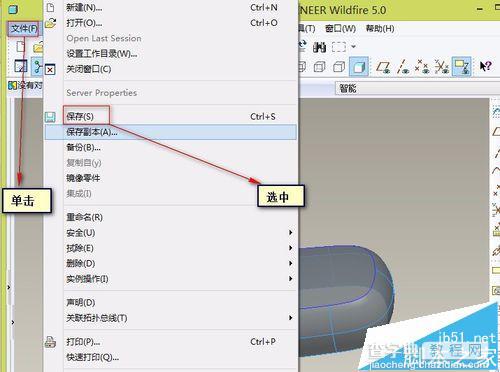
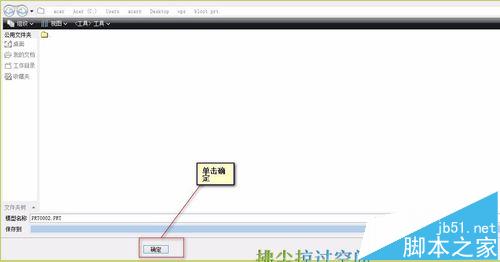
注意事项:
1、自己编辑颜色时不容易得到自己所需要的,要慢慢来。
2、对零件进行着色时一定要选择所有的表面。


